极速PE官网 > 帮助中心 >
Win8.1怎么配置DNS与Win8.1修改DNS处事器地点教程
作者:pe系统 2015-05-03
Win8.1修改DNS,近期发明不少安装Win8.1体系用户碰着了Win8.1应用市肆以及Updata自动更新的时辰,呈现无法打开应用市肆以及无法获取自动更新信息等环境。呈现这个题目,我们可以通过修改DNS处事器地点来获得办理,下面小编为各人先容Win8.1配置DNS教程。

Win8.1怎样配置DNS Win8.1修改DNS处事器地点教程
一、起首在Win8.1桌面右下角使命栏的收集图标中,右键鼠标,然后选择“打开收集和共享中心”,如下图所示:

打开收集和共享中心
二、进入Win8.1收集和共享中心后,我们点击已经毗连的当地毗连可能无线毗连收集名称,如下图所示:
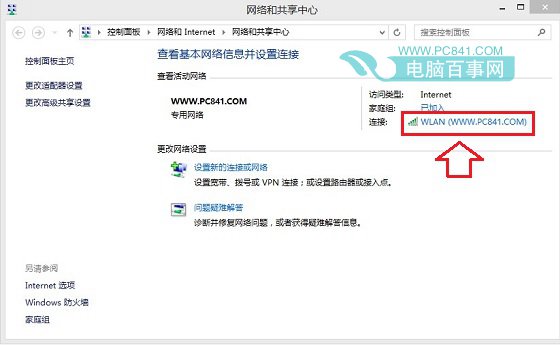
注:因为笔者今朝行使的是无线收集,因此点击的是无线 收集名称,假如你行使的是插入网线上线,那么点击当地毗连即可。
三、只会我们即可打开WLAN状态配置,在这里我们点击进入底部的“属性”配置,如下图所示:
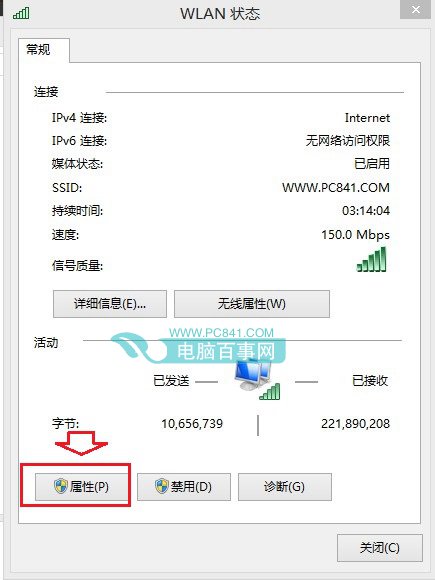
WLAN状态属性配置
四、接下来在WLAN属性配置框中,我们先选中“Internet版本协议4(TCP/IPv4)”选项,然后再点击下方的“属性”,如下图所示:
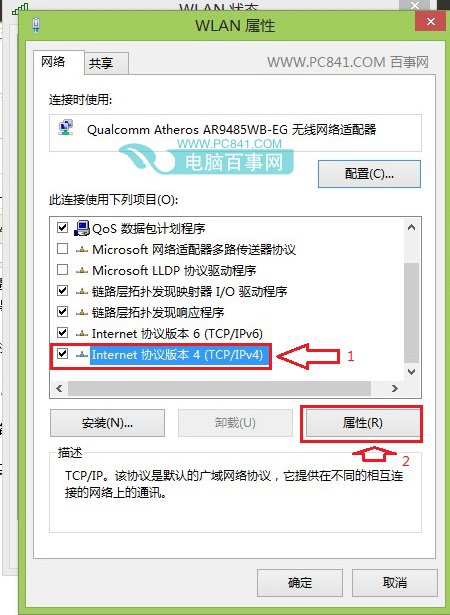
五、最后就可以进入Win8.1 DNS配置界面了,这里我们在下方选择“行使下方的DNS处事器地点(E)”,然后在下方输入首选DNS地点与备选DNS地点即可,完成后,点击底部的“确定”完成配置。
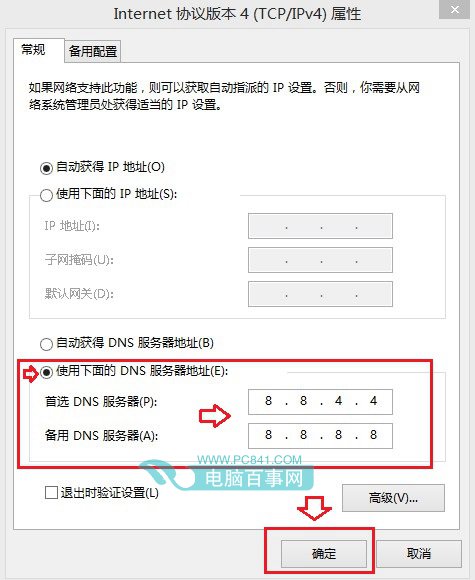
Win8.1配置DNS处事器要领教程
上图中,笔者为各人演示的是将DNS地点配置8.8.8.8和8.8.4.4,这两个DNS地点是谷歌环球通用的DNS地点。像在有收集的环境下,呈现Win8.1应用市肆打不开可能Win8.1无法得到更新,都可以实行将DNS地点配置为环球通用的这两个试试。
以上就是Win8.1修改DNS处事器地点具体的步调教程,一样平常来说,DNS地点选择默认即可,但偶然辰较量非凡,必要手动配置逐一些其他的地点。最后笔者的提议是,一样平常在海内上网,行使默认DNS地点上网速率较量快,但假如是碰着必要会见海外网站可能举办一些Win8.1更新等配置的时辰,最好可以姑且配置下DNS地点,完成后再规复成自动获取即可。
